xmind是一款全功能的思维导图和头脑风暴软件,它可以帮助用户创建、组织和展示复杂的思想和信息,让用户能够快速创建各种类型的思维导图,例如可以用来制作出流程图、组织结构图、概要图或是泳道图等,总之xmind软件能够很好的满足用户的图表制作需要,当用户在xmind软件中制作思维导图时,在画布上简单的双击即可插入自由主题,说到自由主题,最近小编看到有用户问到xmind怎么将几个自由主题连接起来的问题,这个问题其实是很好解决的,用户直接在编辑页面上选中自由主题,接着在菜单栏中找到联系选项即可成功连接起来,那么接下来就让小编来向大家分享一下xmind将几个自由主题连接起来的方法教程吧,希望用户能够喜欢。

1.用户在电脑上打开xmind软件,可以看到弹出来的新建窗口,用户选择其中自己喜欢的模板并按下创建按钮

2.接着用户进入到思维导图的编辑页面上,然后用户根据需求双击编辑页面

3.可以看到页面上弹出来的几个自由主题,用户选中其中一个自由主题来实现连接

4.这时在页面上方的菜单栏中用户找到并点击联系选项,将会显示出箭头,用户需要将其指向另一个自由主题

5.如图所示,用户可以看到页面上的自由主题成功连接起来了,用户还可以重复操作来连接其它的自由主题

以上就是小编对用户提出问题整理出来的方法步骤,用户从中知道了大致的操作过程为双击画布——弹出自由主题并选中——点击联系——连接另一个自由主题这几步,方法简单易懂,因此感兴趣的用户可以跟着小编的教程操作试试看,一定可以解决好这个问题的。
 两个路由器怎么桥接
两个路由器怎么桥接
本文介绍了两台无线路由器桥接设置的图解教程,本文以两台......
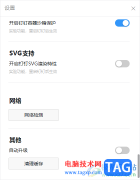 钉钉电脑版关闭自动更新的方法
钉钉电脑版关闭自动更新的方法
钉钉是大家十分喜欢的一款办公软件,该办公软件功能十分的强......
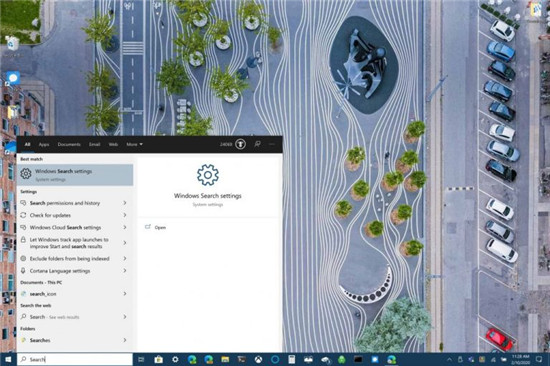 新的Windows搜索体验现在在Windows10版本18
新的Windows搜索体验现在在Windows10版本18
Microsoft已开始为运行OS 1809版或更高版本的Windows10用户提供新的......
 win10ie浏览器打开位置详情
win10ie浏览器打开位置详情
win10系统已经越来越普及然而对于刚接触的小伙伴肯定都不知道......
 微信保存的照片在手机哪个文件夹
微信保存的照片在手机哪个文件夹
打开我们的手机,之后我们在手机上面找到实用工具,然后我们......
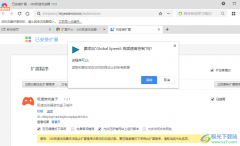
GlobalSpeed插件是一款非常方便实用的视频速度控制插件,将该插件安装到浏览器中就可以倍速观看任意网站中的视频了,很多小伙伴在使用360极速浏览器时都发现在扩展页面中无法找到该插件,...

酷我音乐是一款非常好用的音乐软件,很多小伙伴都在使用。在其中如果我们希望更改主题皮肤,小伙伴们知道具体该如何进行操作吗,其实操作方法是非常简单的。我们只需要在酷我音乐右上...

谷歌浏览器是很多小伙伴都在使用的一款软件,在众多浏览器中,谷歌浏览器因其强大的功能而广受欢迎。在谷歌浏览器中,如果我们需要打开开发者工具,以下载网页视频等素材,小伙伴们知...

PotPlayer是很多小伙伴都在使用的一款影音播放器,在这款播放器中我们可以使用各种工具来解决视频播放过程中遇到的各种问题,也可以对视频的画面、声音以及字幕等进行调整,让自己得到更...

目前PyCharm这款开发工具被很多小伙伴喜欢,因为这款软件中有非常多的功能可以设置和操作,比如你可以设置代码字体颜色、设置软件的背景主题颜色以及更改文件存放位置,同时在创建新项...

亲们想知道EDIUS视频如何设置彩色到黑白渐变的操作吗?下面就是小编整理EDIUS视频制作彩色到黑白渐变的特效,赶紧来看看吧,希望能帮助到大家哦!...
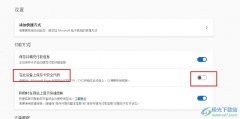
很多小伙伴在使用Edge浏览器的过程中经常会使用到电子钱包功能。有的小伙伴在Edge浏览器中进行网络购物之后不希望浏览器保存自己的卡安全代码,但又不知道该在哪里关闭自动保存卡安全代...

相信小伙伴们在各种视频中都看到或画面逐渐放大或者逐渐缩小的效果,视频画面逐渐变清晰或者逐渐模糊的效果,视频画面逐渐变量或者逐渐变暗的效果等等。那小伙伴们知道这样的效果是怎...

InternetDownloadManager简称为IDM,这是一款非常好用的软件,很多小伙伴都在使用。如果我们需要在InternetDownloadManager中提高下载速度,小伙伴们知道具体该如何操作吗,其实操作方法是非常多的,...
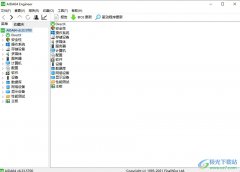
aida64是一款硬件检测工具及拷机软件,它可以对电脑进行详细的硬件检测,因为它拥有着协助超频、硬件侦错、压力测试和传感器检测等多种功能,能够有效帮助用户简单轻松的掌握电脑软硬件...
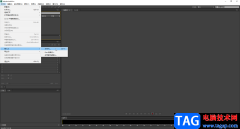
多媒体时代,我们可以解除到的各种素材都会同时包含视频,音频等内容,由此也出现了各种各样的媒体编辑软件,比如编辑图片的AdobePhotoshop、美图秀秀、醒图,编辑视频的Adobepremiere、剪映,...

在Adobepremiere这款软件中剪辑视频时,我们都会先创建序列,这样可以方便后续对视频进行调整操作。比如我们有时候会需要将竖屏的视频调整为横屏效果,调整视频的其他显示参数等等。如果...

Billfish中可以看到进行不同文件的备份处理,也可以进行下载采集器,以及对导入的文件进行添加标签,然后通过标签进行分类管理,而其中想要更加方便的使用到Billfish的相关功能的时候,那...

sai是一款热门的绘图软件,它虽然体积小巧,却有着强大且齐全的绘画工具,并且操作界面也很简洁清晰,能够让用户从中绘制出令人满意的作品,因此许多的艺术家和绘画爱好者都会选择使用...

当我们在使用InDesign设计好了自己需要的作品之后,你可以将作品进行保存在电脑中,此外,你也可以将制作好的作品进行打印出来,你可以将作品打印成网格的形式,那么打印出来的作品就会...